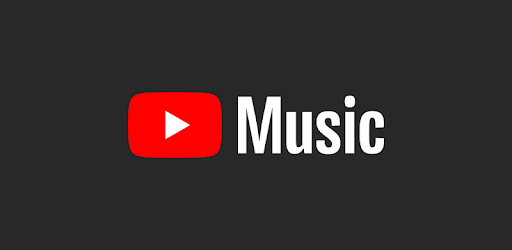Как перенести плейлист из Spotify в Apple Music? (или любой другой Музыкальный сервис)
С ростом популярности сервисов потоковой передачи музыки я постоянно переключаюсь, чтобы найти то, что лучше для меня. Сейчас я использую YouTube, когда работаю, Spotify, когда езжу на работу, и Apple Music, когда я дома. Можно сказать, что моя музыка повсюду. Чтобы разобраться, я хотел перенести все свои песни в Apple Music, потому что мне очень нравится интерфейс приложения и синхронизированные тексты. Что ж, делать это вручную было бы непрактично, поэтому я нашел два разных способа переноса плейлистов в Apple Music. Давайте начнем.
Как перенести плейлист из Spotify в Apple Music
Оба эти инструмента работают одинаково. Они извлекают информацию о песне из одной музыкальной службы и добавляют песню в желаемую музыкальную службу. Я перечислил два метода, так что даже если один из них перестанет работать, у вас все равно будет альтернатива.
1. SongShift
SongShift – это приложение для iOS, которое позволяет добавлять песни в свою учетную запись Apple Music из других музыкальных сервисов, таких как Pandora, Napster, YouTube, Apple Music, Deezer, LastFM, Tidal и т. Д. Приложение делает все автоматически, и вам просто нужно подключить приложение к вашим музыкальным сервисам. Начните с установки Приложение SongShift на вашем iPhone.
Программы для Windows, мобильные приложения, игры - ВСЁ БЕСПЛАТНО, в нашем закрытом телеграмм канале - Подписывайтесь:)
Откройте приложение и нажмите кнопку «Добавить» внизу, вам будет предложено настроить источник, нажмите «Настроить источник», чтобы продолжить.
Читайте: 6 приложений для синхронизации музыки для потоковой передачи музыки на несколько устройств (2020)
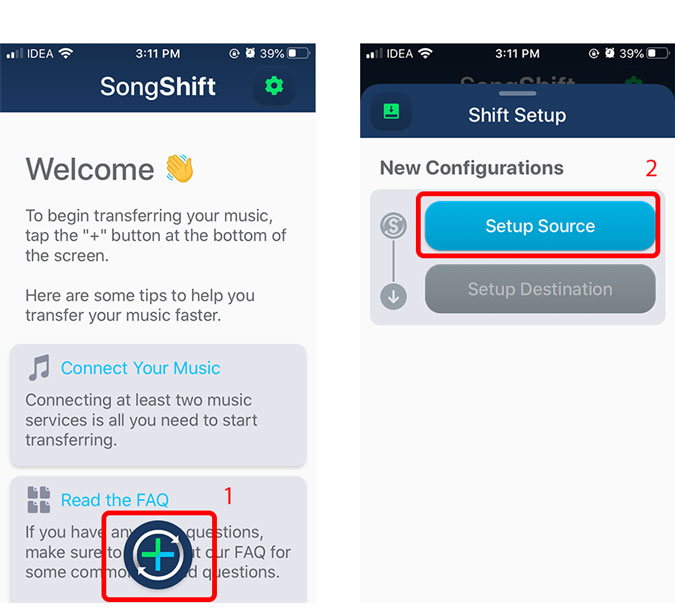
Выберите музыкальную службу из списка и разрешите SongShift доступ к спискам воспроизведения. Я выбрал Spotify, но вы можете выбрать любую музыкальную службу по своему усмотрению.
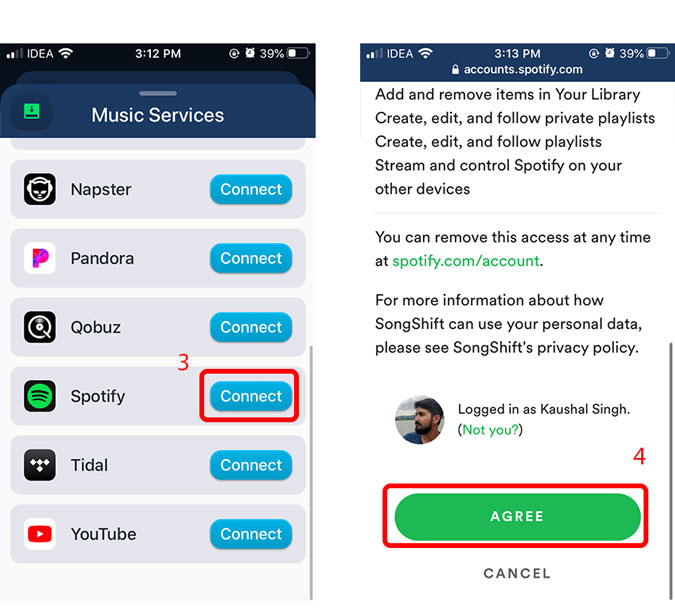
После того, как вы выбрали исходную музыкальную службу, выберите место назначения, куда вы хотите добавить песни. Я хотел скопировать свои песни Spotify в Apple Music.
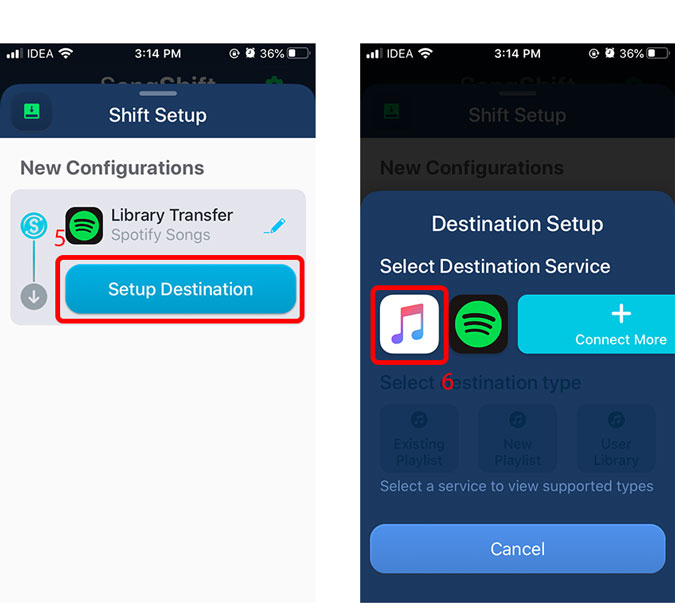
Теперь начните передачу, выбрав список воспроизведения или песни, которые вы хотите скопировать в Apple Music. Не только плейлисты, вы можете копировать на основе альбомов или отдельных песен. В зависимости от количества песен в вашем списке воспроизведения может потребоваться некоторое время для завершения передачи.
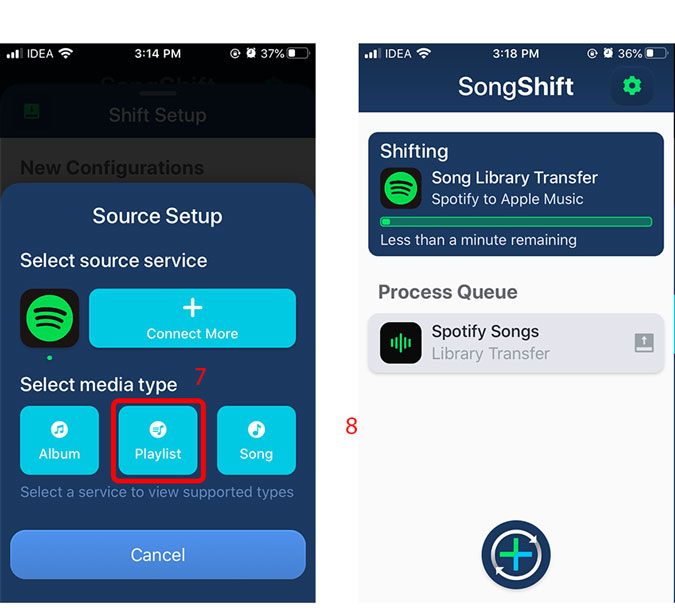
После завершения передачи вы можете посмотреть, какие песни были успешно перенесены. Вы даже можете отменить весь процесс одним нажатием.
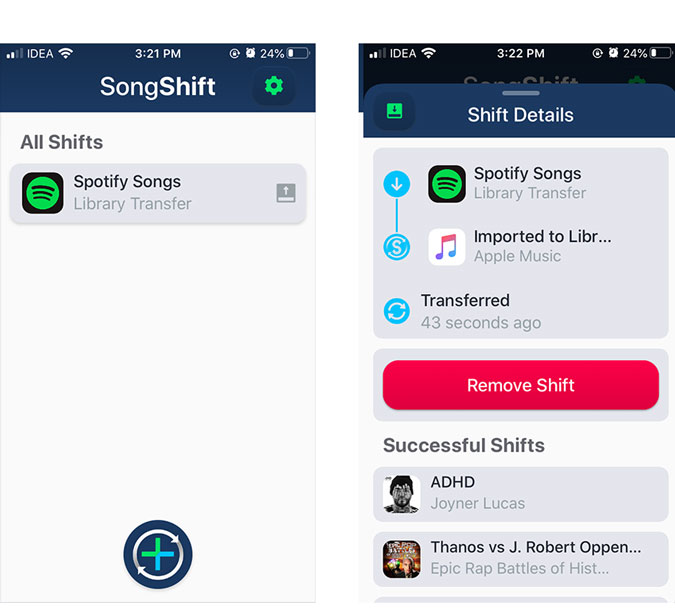
Читайте: Как синхронизировать локальные файлы с рабочего стола Spotify на любое устройство
Использование SongShift имеет большой смысл и позволяет сэкономить часы, если вы хотите перенести весь список воспроизведения на другой музыкальный сервис. Приложение бесплатное, выполняет свою работу по назначению, но имеет одну функцию, которая заблокирована за платный доступ. Он не создает отдельный список воспроизведения, а просто добавляет песни в библиотеку Apple Music. Я не против, но если вы хотите скопировать плейлисты как есть, вы можете разблокировать эту функцию за 4,99 доллара.
2. Настройте мою музыку
Настрой мою музыку – это бесплатный онлайн-инструмент, позволяющий передавать музыку из одного музыкального сервиса в другой. Он работает с несколькими сервисами, такими как Apple Music, Amazon Music, Spotify, Soundcloud, Google Play Music, Deezer, Tidal и т. Д. Лучшая часть этого инструмента – то, что вы можете без каких-либо усилий передавать музыку между любыми из этих сервисов.
Я продемонстрирую, перенеся свой плейлист YouTube в Apple Music, но если вы захотите перенести его из любого другого музыкального сервиса, он все равно будет работать так же. Начать с открытие веб-страницы на вашем компьютере и нажмите «Начнем».
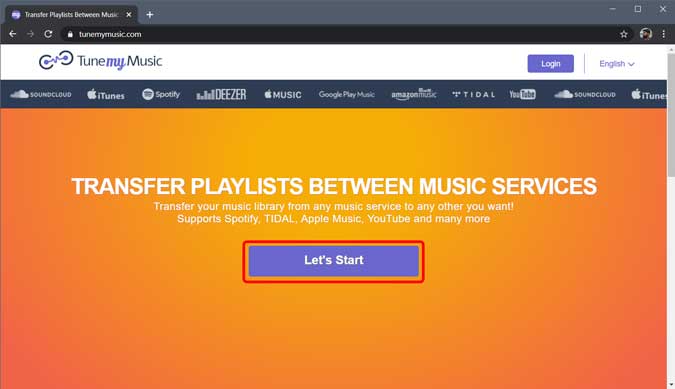
Вам будет предложено выбрать источник, щелкнуть службу, в которой есть ваши списки воспроизведения. Я выбрал YouTube. Затем вам будет предложено войти в систему и подключить службу к tunemymusic, чтобы прочитать информацию о песне.
Обязательно прочтите: Как играть в YouTube в фоновом режиме на Android
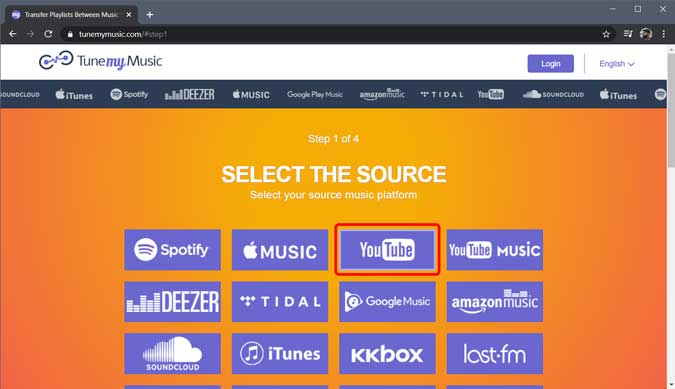
После предоставления доступа вы сможете увидеть все списки воспроизведения, выбрать список воспроизведения, который хотите передать, и нажать «Далее».
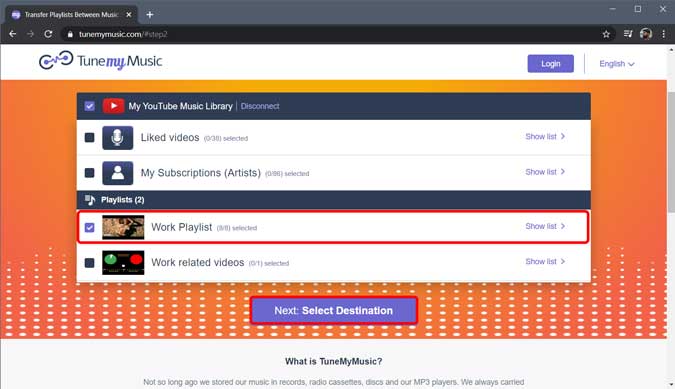
Теперь выберите службу назначения, в которую будут добавлены песни. В моем случае я хотел добавить свой плейлист YouTube в Apple Music, поэтому выбрал Apple Music. Вам будет предложено войти в систему и подключить Apple Music к tunemymusic. Продолжайте вводить учетные данные.
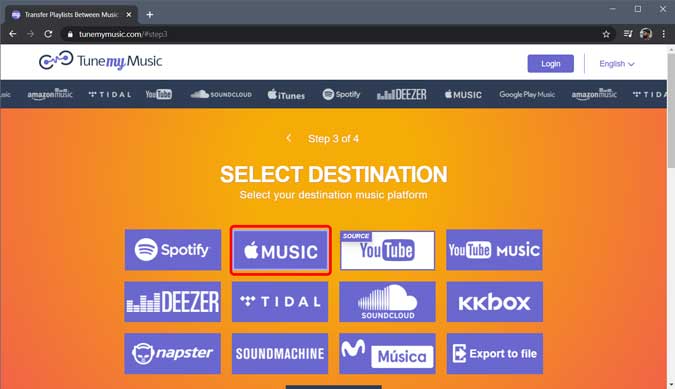
После того, как ваша конечная учетная запись будет аутентифицирована, вам будет показан список всех песен, которые будут добавлены в Apple Music. Нажмите кнопку «Начать перемещение моей музыки», чтобы начать передачу.
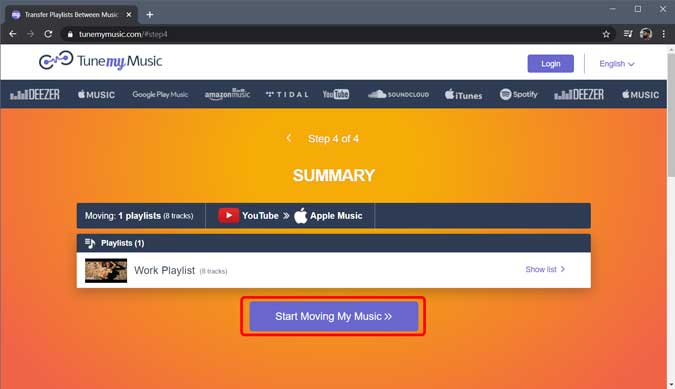
В зависимости от количества песен в вашем списке воспроизведения может потребоваться несколько минут для завершения передачи.
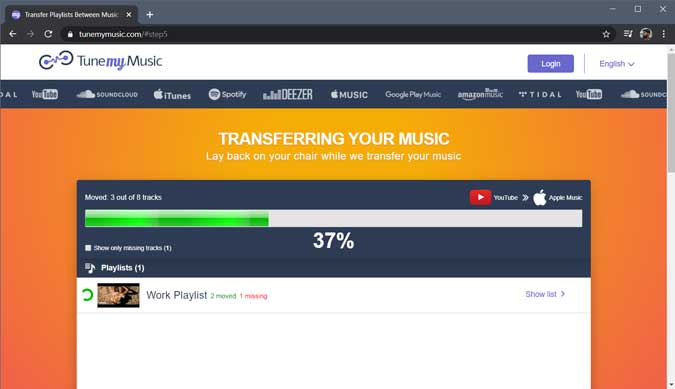
После завершения передачи вы сможете увидеть, какие песни были добавлены, а какие отсутствуют в Apple Music. Это может произойти, если название песни отличается, и вы можете добавить песню позже.
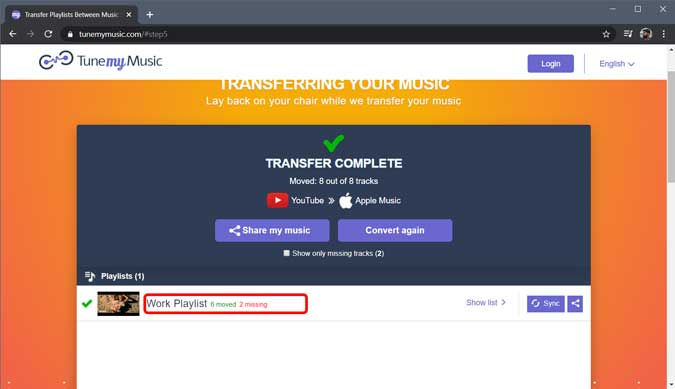
В отличие от SongShift, Tune My Music не блокирует эту функцию и копирует ваши плейлисты как есть, и вы можете открыть приложение Apple Music на своем iPhone и найти все песни во вновь созданном плейлисте с тем же именем, что и на YouTube. Аккуратно.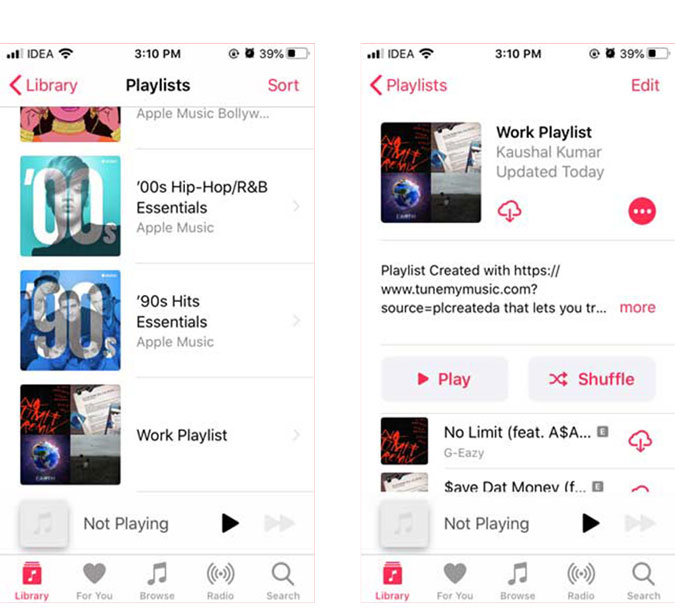
Читайте: 8 обязательных приложений для каждого музыканта
Заключительные слова
Это были два метода переноса ваших песен в Apple Music или любой другой музыкальный сервис. Более того, эти инструменты поддерживают большинство потоковых сервисов, и вы можете скопировать всю музыку всего за несколько минут. Songshift – отличное приложение для передачи песен, и вы можете выполнить передачу на самом iPhone. Хотя для Tune My Music требуется компьютер, он идеально подходит для передачи списков воспроизведения в другой музыкальный сервис. Сообщите мне в комментариях ниже метод, которым вы бы предпочли перенести свои плейлисты.
Также читайте: 10 советов и приемов Spotify, которые должен знать каждый новый пользователь в 2019 году
Программы для Windows, мобильные приложения, игры - ВСЁ БЕСПЛАТНО, в нашем закрытом телеграмм канале - Подписывайтесь:)